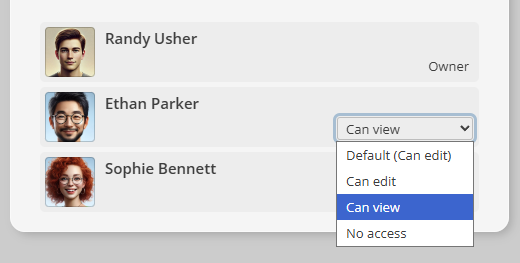iDroo facilite le partage de votre tableau blanc avec d'autres, permettant une collaboration en temps réel. Ce guide explique comment partager votre tableau blanc à l'aide d'un lien ou d'un code QR, ajuster les autorisations par défaut, utiliser les contrôles de collaboration et gérer l'accès des participants.
Partager votre tableau blanc
Partager le lien du tableau blanc
Pour partager votre tableau blanc, cliquez sur le bouton Partager dans la barre d'outils supérieure pour ouvrir le modal Partage et accès.
Dans la section Partagez l'URL pour inviter d'autres personnes., vous trouverez un champ Partager URL. Ce lien peut être utilisé pour inviter d'autres personnes sur votre tableau blanc.
- Cliquez sur le bouton Copier à côté de l'URL pour la copier dans votre presse-papiers.
- Partagez le lien par email, applications de messagerie ou tout autre moyen de votre choix.
Si les autorisations par défaut sont définies sur Pas d'accès, le lien et les options de QR sont désactivés et un message rappelle que seuls les collaborateurs invités peuvent rejoindre.
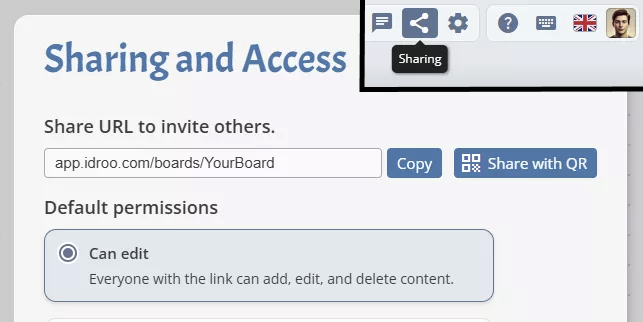
Partager avec un code QR
Si vous préférez, vous pouvez partager votre tableau blanc en générant un code QR tant que le partage par lien est activé :
- Cliquez sur le bouton Partager avec QR.
- Un code QR apparaîtra à l'écran, que d'autres personnes pourront scanner avec leurs appareils mobiles pour rejoindre instantanément votre tableau blanc.
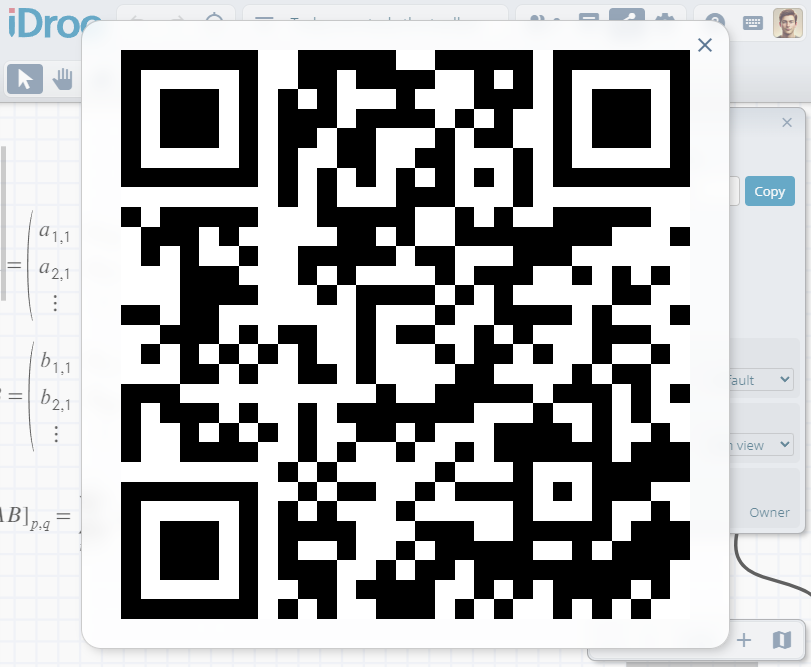
Gérer les autorisations d'accès
Contrôlez ce que les autres peuvent faire sur votre tableau blanc en définissant les autorisations par défaut dans la section Autorisations par défaut :
- Peut modifier : Permet aux autres de faire des modifications sur le tableau blanc.
- Peut voir : Permet aux autres de voir le tableau blanc sans le modifier.
- Pas d'accès : Empêche les autres d'accéder au tableau blanc sans invitation.
Choisir Pas d'accès désactive le lien de partage et le bouton QR pour tous sauf les collaborateurs invités.
Lorsque vous avez besoin de traçabilité, désactivez l’Accès invité dans le modal de partage pour imposer la connexion et associer chaque message ou modification à un compte enregistré.
Ces autorisations s'appliquent à tout nouvel utilisateur qui rejoint le tableau. Utilisez la liste des participants pour personnaliser l'accès de personnes spécifiques.
Utiliser les contrôles de collaboration
Les contrôles de collaboration vous aident à décider qui peut supprimer du contenu existant :
- Tout le monde peut supprimer n'importe quel objet : Les participants peuvent retirer n'importe quel objet du tableau.
- Seuls les créateurs peuvent supprimer leurs objets : Les participants ne peuvent supprimer que leurs propres objets, tandis que le propriétaire du tableau peut tout supprimer.
Limiter la suppression aux créateurs fait partie des offres payantes. Lorsque l'option n'est pas disponible, le modal affiche un rappel de mise à niveau.
La section de collaboration comprend également un commutateur « Chat activé ». Désactivez-le pour masquer la zone de saisie du chat pour les collaborateurs tout en la laissant disponible pour le propriétaire du tableau. Vous pouvez le réactiver à tout moment.
Dans la même section, « Afficher les participants » permet de masquer la liste et le nombre de participants pour les spectateurs, tandis que le propriétaire les voit toujours.
Gérer les participants
Le panneau de partage affiche également la liste des utilisateurs qui sont actuellement sur le tableau blanc ou qui y ont déjà accédé. Vous pouvez voir leurs noms, avatars et rôles.
- Chaque participant possède un menu d'accès où vous pouvez sélectionner Par défaut, Peut modifier, Peut voir ou Pas d'accès. Laisser quelqu'un sur Par défaut signifie qu'il suivra toujours les autorisations en vigueur.
- Le propriétaire (vous) garde le contrôle total et peut supprimer n'importe quel objet même si les contrôles de collaboration limitent les autres participants.
- Cliquez sur le X dans le coin supérieur droit de la carte d'un participant pour le retirer. S'il rouvre le tableau et respecte les conditions d'accès, il retrouvera les autorisations par défaut et réapparaîtra dans la liste.